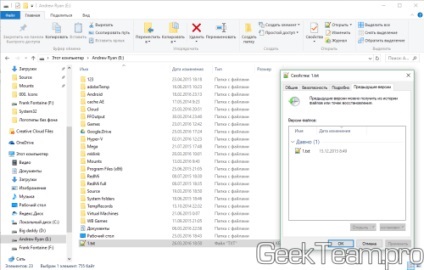Hogyan engedélyezése és konfigurálása árnyékmásolatait fájlok Windows 10, 8
Hit a billentyűkombinációt Win + Pause / Break és a bal oldali menüben a megnyíló ablakban, akkor nyomja meg a „kapcsolati System Protection”.
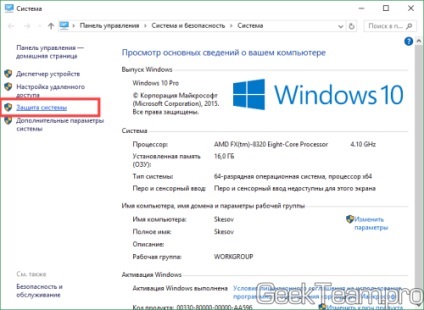
Ez megnyitja a Rendszer tulajdonságai ablakban a „System Protection” fülre. A Windows 7 egyszerű felülettel (csak válassza ki a jelölőnégyzetet merevlemezek, tárolt fájlok), a modern operációs rendszerekben, bizonyos opciók állnak rendelkezésre. Kiválasztása egy merevlemezt, amely tárolja a fájlokat, és mi nyomja meg a „Set”.
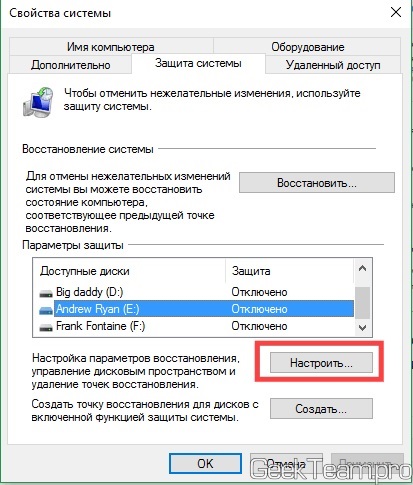
Swap az első helyet az „Enable védelmi rendszer”, és a csúszkát a „Disk Usage” értékében .... Határos az értéke a kapzsiság és a józan ész. Mivel az érték szerepel itt, hogy mindig elfoglalja a fájl visszaállítási pontokat. Ez azt jelenti, hogy a merevlemez elfoglalt, és nem lehet menteni a nagyszámú filmek, zene, fotó, és te ott továbbra is letölthetők. De ha dolgozni egy csomó fontos dokumentumok, én még mindig ajánlom, hogy válasszon 50-100Gb ha van egy csomó kedvenc képek, célszerű választani 2-3 kötet mappát fotók (by the way, ha több merevlemez, akkor mozgassa a csúszkát a számukra is fontos, mivel mindegyik GB használható egyetlen cél).
Ideális - az, hogy vesz egy másik merevlemezre, és használja a teljes mennyiség árnyékmásolatként fájlokat. Igen ez drága, különösen folyó áron, de ha fontos dokumentumokat, akkor lehet drágább, mint 10k egy új merevlemezt, akkor miért nem. Különösen, Emlékeztetem a vírusokat - jeladó :)
Általában legyőzte a kapzsiság, válassza ki a mennyiséget, és nyomja meg az OK gombot.
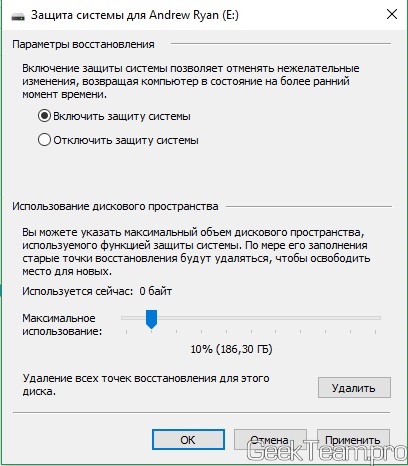
Mi visszatér az ablak „System Properties”, mi nyomja meg a „Create”, hogy hozzon létre egy új visszaállítási pontot.
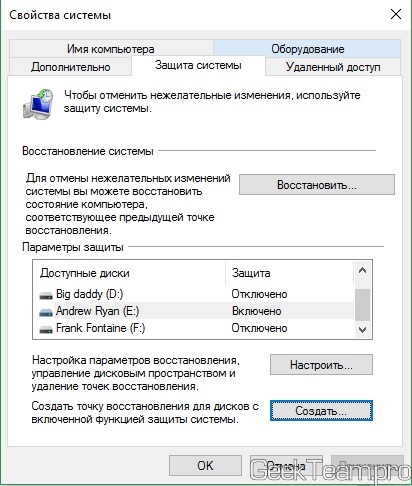
Adja meg a nevét, és nyomja meg az OK gombot.
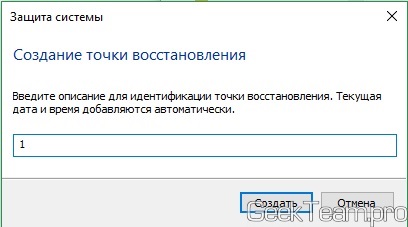
Checkpoint jön létre elég gyorsan, és a rendszer megjeleníti az ablakot kész, néhány másodperc után.
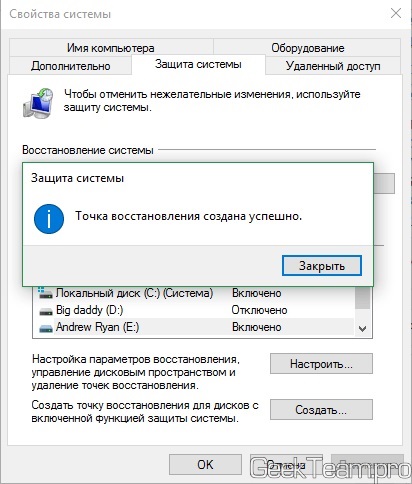
Annak igazolására, a munkamegfigyelő, én mielőtt létrehoz egy visszaállítási pontot tesz egy config fájlt a meghajtó gyökerében E létrehozása után adjuk hozzá pár sort, hogy fenntartsák és hozzon létre egy pontot újra. Most nyissa ki a „File Properties” fület, és kattintson a „Korábbi verziók” tudjuk helyreállítani, vagy nyissa meg az egyiket.